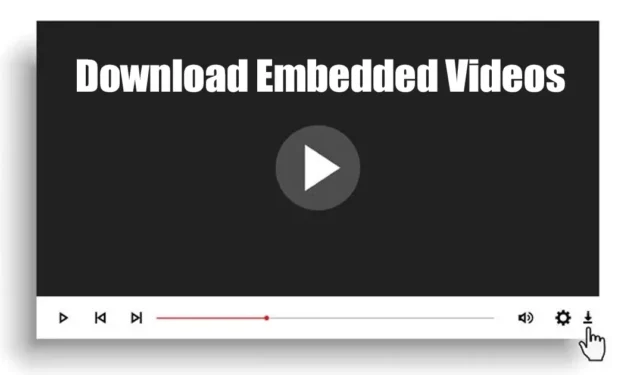
Нека си признаем: изтеглянето на видеоклипове от добре познати платформи като Facebook и YouTube е лесно, тъй като множество инструменти са лесно достъпни. Но какво се случва, когато се интересувате от изтегляне на вградени видеоклипове от други уебсайтове?
Повечето програми за изтегляне на онлайн видео са проектирани да работят само с определени платформи. И така, какви са наличните методи за получаване на вградени видеоклипове? Тази статия разглежда няколко опции.
Възможно ли е изтегляне на вградени видеоклипове?
Всъщност можете да изтеглите вградени видеоклипове от различни сайтове. Процесът обаче може да не е толкова прост, колкото се очаква.
Вградените видеоклипове често произхождат от различни източници като YouTube, Twitter, Instagram или други неизвестни видео платформи. Следователно обикновено ще ви трябват онлайн инструменти или разширения на браузъра, за да улесните изтеглянето.
Можете също да използвате софтуер за управление на изтегляния на трети страни, за да извличате вградени видеоклипове от уебсайтове.
Стъпка 1: Извлечете вградената видео връзка
Ако можете да получите URL адреса на вграденото видео, изтеглянето му ще стане значително по-лесно. Ето как можете да намерите вградена видео връзка:
1. Стартирайте Google Chrome и започнете да възпроизвеждате видеоклипа, който искате да изтеглите.
2. Щракнете с десния бутон върху уеб страницата и изберете Инспектиране .
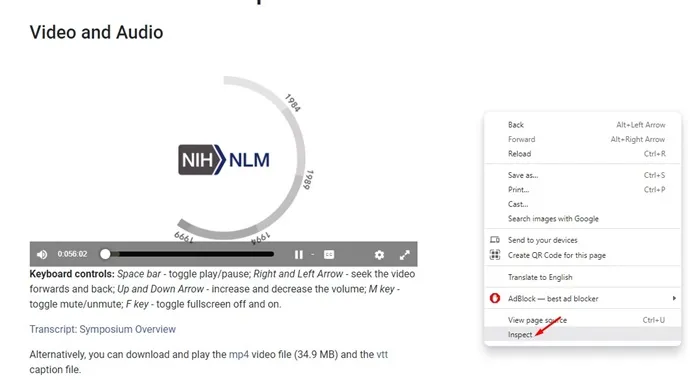
3. Отидете до раздела Мрежа , разположен в долния панел.
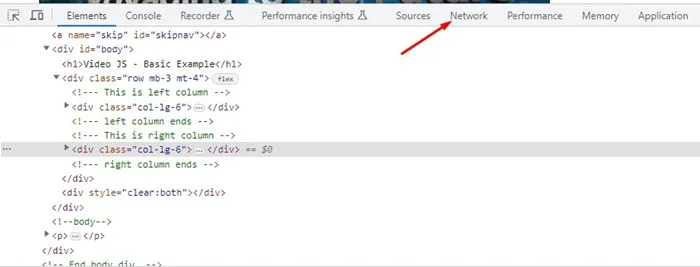
4. Щракнете върху Медия и опреснете страницата.
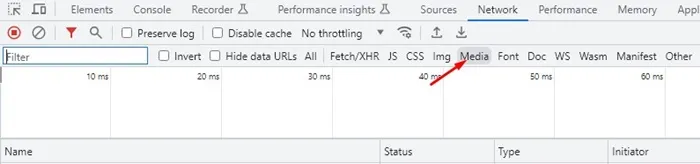
5. Видео връзката трябва да се появи. Щракнете с десния бутон върху него и изберете Отваряне в нов раздел .
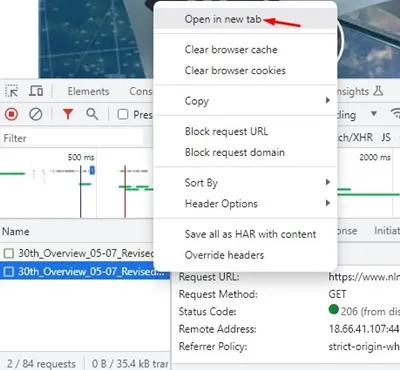
6. В новия раздел копирайте URL адреса .
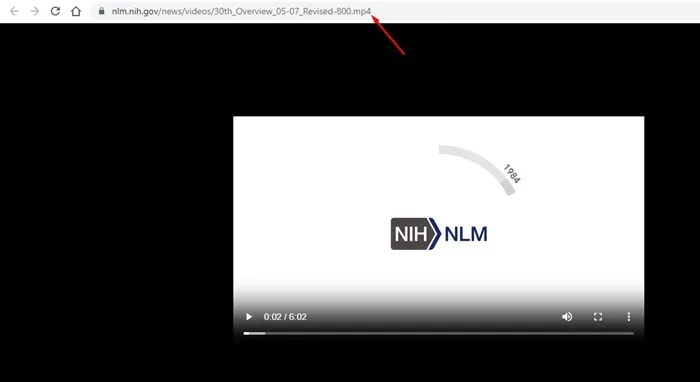
Ако функцията за щракване с десен бутон е деактивирана на определени уебсайтове, можете вместо това да натиснете Control + Shift + C на клавиатурата.
1. Изтеглете вградени видеоклипове чрез менюто с десен бутон
Въпреки че много вградени видеоклипове в уебсайтове нямат опция за директно изтегляне, можете да използвате менюто с десен бутон на браузъра, за да ги запазите на вашето устройство.
Следвайте тези стъпки, за да изтеглите вградени видеоклипове, без да използвате допълнителен софтуер или разширения.
1. Отворете предпочитания от вас уеб браузър и започнете да възпроизвеждате видеоклипа, който искате.
2. Щракнете с десния бутон върху видеото и изберете Запазване на видеото като .
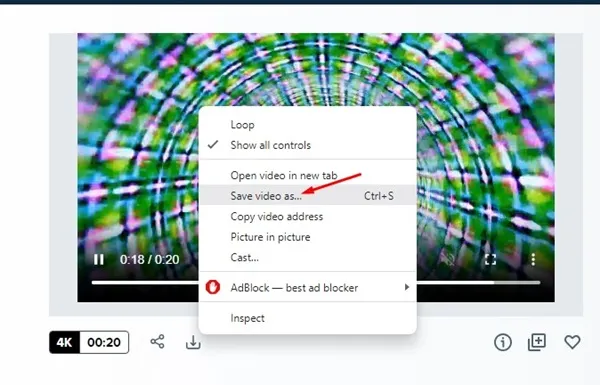
3. Изберете целевата папка , където искате да запазите видеоклипа.
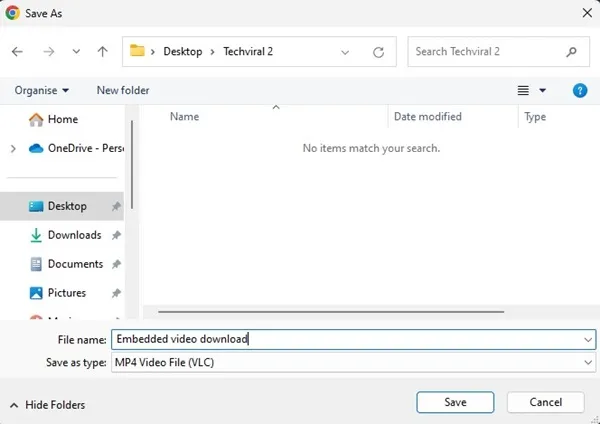
Този метод е сред най-лесните за изтегляне на вградени видеоклипове, въпреки че опцията „Запазване на видеоклипа като“ може да не е винаги налична.
2. Изтеглете вградени видеоклипове с помощта на инструментите за разработчици на Chrome
Можете да използвате инструментите за разработчици на Chrome, за да изтеглите вградени видеоклипове, особено когато функцията „Запазване на видеоклипа като“ не е налична. Ето как:
1. Отворете Google Chrome и пуснете видеоклипа, който възнамерявате да изтеглите.
2. Щракнете с десния бутон върху страницата и щракнете върху Проверка .
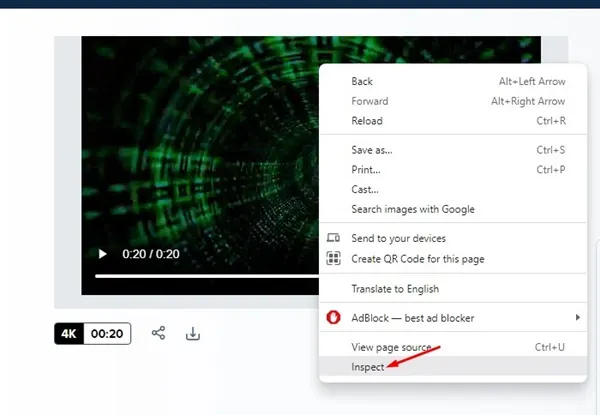
3. Отидете в раздела Мрежа в долната част.
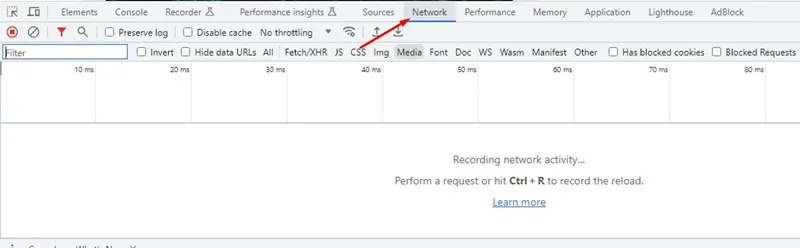
4. Изберете Media , след което опреснете страницата.
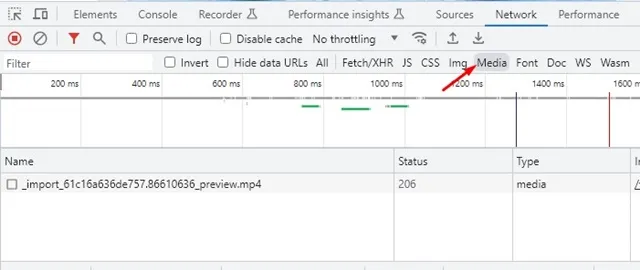
5. Намерете връзката към видеото, щракнете с десния бутон върху нея и изберете Отваряне в нов раздел .
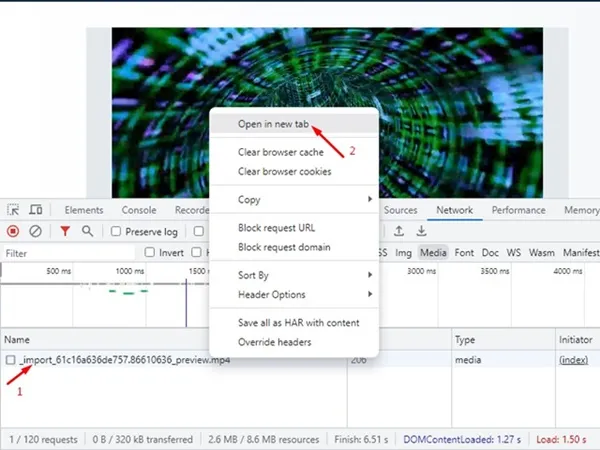
Забележка: Когато видеоклипът се отвори в нов раздел, копирайте URL адреса, който съответства на вградения видеоклип.
6. В новия раздел щракнете с десния бутон върху видеоклипа и изберете Запазване на видеоклипа като . В зависимост от версията на Chrome, която използвате, видеото може да започне да се изтегля автоматично.
Инструментът за разработчици на Chrome може да не показва винаги URL адреса на мултимедията; не забравяйте периодично да опреснявате страницата.
3. Изтеглете вградени видеоклипове с помощта на разширения
Използването на разширения за Chrome и добавки за Firefox е друг ефективен метод за изтегляне на вградени видеоклипове от различни уебсайтове.
Тези разширения могат автоматично да откриват видеоклипове на уеб страници и да създават връзки за изтегляне.
Много разширения за изтегляне на видео за Chrome са безплатни, което ви позволява да изтегляте вградени видеоклипове бързо и ефективно.
За да ги използвате, инсталирайте подходящото разширение и го активирайте. След това посетете сайта с вградения видеоклип, който искате да изтеглите, и щракнете върху иконата на разширението.
Разширението ще сканира уеб страницата за видеоклипове, като често предоставя опции за изтеглянето им в предпочитани резолюции.
4. Изтеглете вградени видеоклипове чрез онлайн програми за изтегляне на видео
Онлайн програмите за изтегляне на видео предлагат безплатен метод за изтегляне на вградени видеоклипове. Първо обаче трябва да получите URL адреса на видеоклипа.
След като имате URL адреса на видеоклипа, можете да използвате различни онлайн програми за изтегляне на видео, за да го извлечете.
Някои популярни онлайн програми за изтегляне на видео, като SaveTheVideo, KeepVid, GiveFastLink и Fetchfile, позволяват изтегляне на видео от множество платформи. Ето как да използвате SaveTheVideo:
1. Отворете предпочитания от вас уеб браузър и отворете уеб сайта SaveTheVideo .
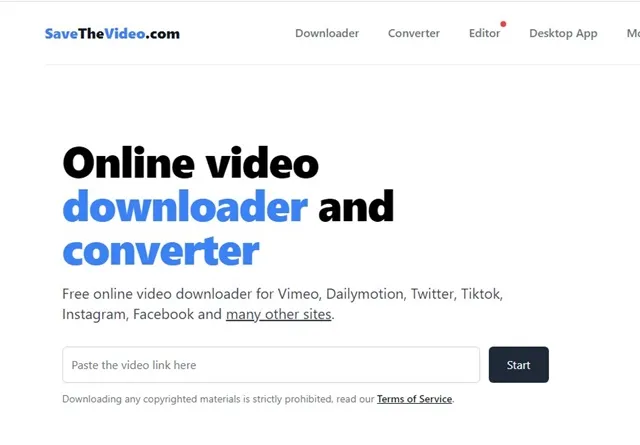
2. След като страницата се зареди, поставете URL адреса на видеоклипа, който искате да изтеглите, и щракнете върху Старт .
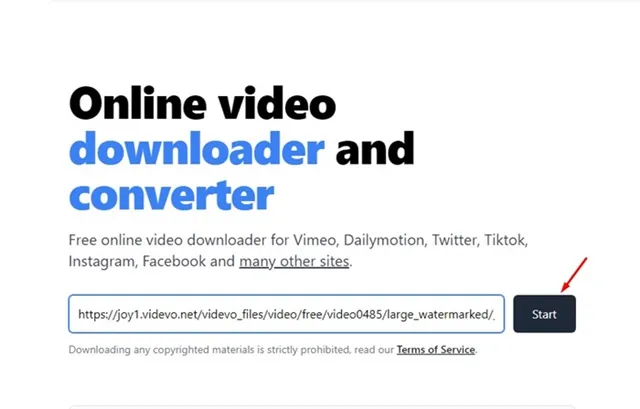
3. След това сайтът ще извлече URL адреса на видеоклипа и ще представи опции за изтегляне.

5. Изтеглете вградени видеоклипове с помощта на VLC Media Player
Широко използваният VLC Media Player може да се използва и за изтегляне на видеоклипове от онлайн платформи. Това е безплатна помощна програма, която не само възпроизвежда мултимедия, но има и възможност за изтегляне на видеоклипове. Ето как да изтеглите вградени видеоклипове на вашия компютър с помощта на VLC:
1. Изтеглете и инсталирайте най-новата версия на VLC Media Player на вашия компютър.
2. След инсталирането получете URL адреса на вграденото видео, като използвате метода, описан по-рано.
3. Стартирайте VLC Media Player, изберете Media > Open Network Stream .
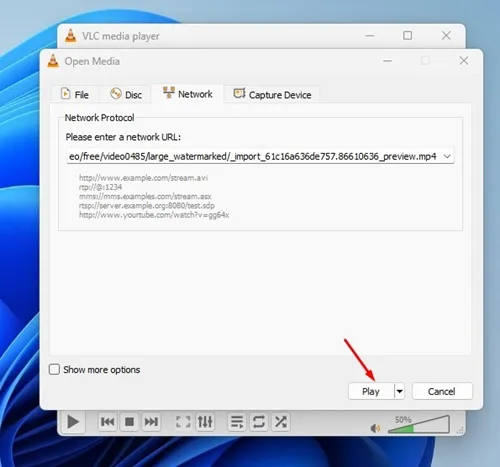
5. Когато видеото започне да се възпроизвежда, отидете на Инструменти > Информация за кодек .
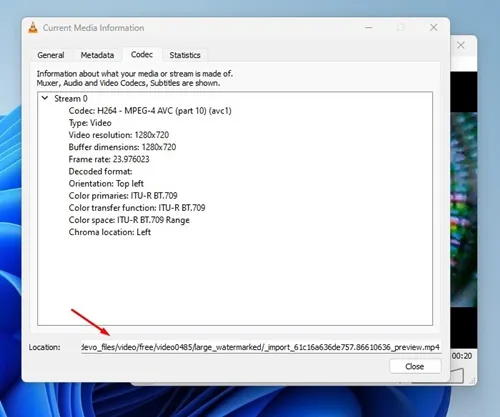
6. Изтеглете вградени видеоклипове с помощта на IDM
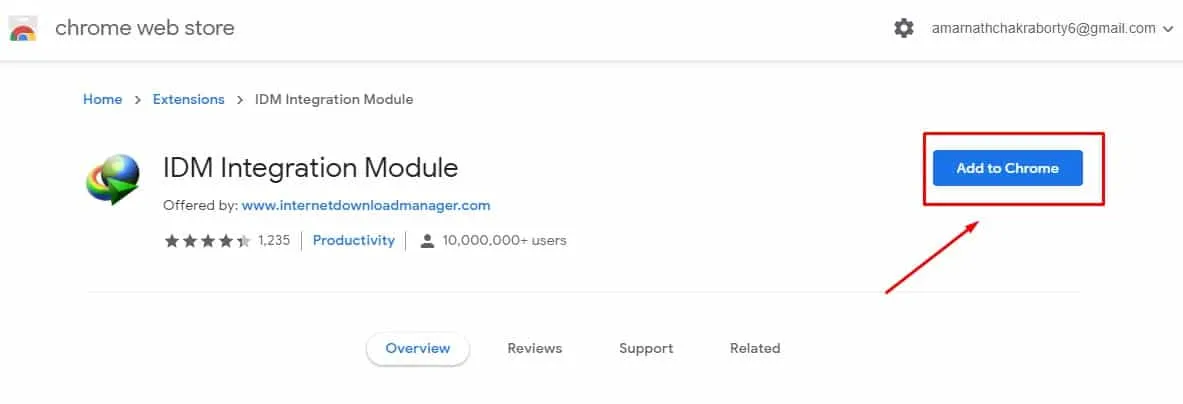
IDM, което означава Internet Download Manager, е високо ценен инструмент за управление на изтегляния за компютри. Въпреки че е първокласно приложение, потребителите, които го използват за първи път, могат да се възползват от 30-дневен безплатен пробен период.
Безплатната версия на IDM е достатъчна за изтегляне на вградени видеоклипове. След инсталирането трябва също да настроите модула IDM Browser.
IDM Browser Module се инсталира като разширение във вашия уеб браузър и активно работи във фонов режим. Той автоматично ще заснема видеоклипове от уеб страници и ще позволява изтегляне.
Основно предимство на IDM е широката му съвместимост с различни платформи, което го прави способен да изтегля видеоклипове от сайтове като Twitter, YouTube и Facebook.
7. Запишете видеото с помощта на екранен рекордер
За потребители, които предпочитат да не разчитат на онлайн или софтуерни инструменти за изтегляне, записът на екрана е идеалното решение.
Използвайки записващо устройство за екран, можете да заснемете вграденото видео, докато се възпроизвежда, и да го запишете на вашето устройство. Този метод е ефективен и служи като алтернатива на традиционното изтегляне.
Windows разполага с вграден екранен рекордер, който може да се активира, за да записва екрана ви, включително всяко вградено видео възпроизвеждане.
8. Как да изтеглите вградени видеоклипове на Android?
Ако използвате Google Chrome на Android, просто натиснете дълго вграденото видео и изберете опцията за изтегляне. Имайте предвид обаче, че това може да не работи на всички уебсайтове.
Друго ефективно решение за изтегляне на вградени видеоклипове на Android е чрез приложения като Advanced Download Manager. Това приложение може да изтегля видеоклипове от всеки сайт, стига да предоставите URL адреса на видеоклипа.
По този начин, ако можете да получите URL адреса на видеоклипа, можете да използвате Advanced Download Manager или подобни приложения за изтегляне. Като алтернатива, онлайн програмите за изтегляне на видео могат също да улеснят изтеглянето на вградено видео чрез URL.
Често задавани въпроси
Законно ли е изтеглянето на вградени видеоклипове?
Законността на изтеглянето зависи от източника на видеоклипа. Изтеглянето на защитено с авторски права съдържание може да доведе до правни проблеми, докато видеоклиповете, предназначени за обществено ползване, обикновено могат да бъдат изтеглени без последствия.
Безопасни ли са изтеглените вградени видеоклипове?
Обикновено видео файловете, получени от интернет, са безопасни, но винаги е разумно да проверите типа на файла, преди да изтеглите.
Как мога да изтегля вградени видеоклипове онлайн с помощта на Chrome?
Изтеглянето на вградени видеоклипове с помощта на Google Chrome може да се осъществи чрез разширения за изтегляне на видео или модула Internet Download Manager (IDM).
Кои са най-добрите разширения за изтегляне на вградени видеоклипове?
Многобройни разширения за изтегляне на видео са налични в уеб магазина на Google Chrome. Разгледайте опциите и изберете този, който отговаря на вашите нужди.
Всички ние понякога искаме да изтеглим вградени видеоклипове без проблеми. Методите, представени тук, ще ви помогнат да постигнете това от почти всеки уебсайт.




Вашият коментар